Как обновить iOS без wi-fi?

Реально ли вообще обновить операционную систему iOS без подключения к wi-fi? Оказывается, да. Подготовили подробную инструкцию для тех, кто регулярно следит за выходом свежих обновлений, но не имеет возможности подключиться к высокоскоростному интернету.
Зачем обновлять iOS на iPhone?
Мы вряд ли откроем вам Америку, если скажем, что обновления должны быть регулярными, независимо от типа ОС и модели телефона. Обновления представляют собой дополнения к прошивке, которые устраняют всевозможные баги, добавляют новые возможности. Также они повышают безопасность, приложения начинают работать стабильнее и быстрее.
Конечно, бывают ситуации, когда после обновления работа устройства ухудшается. Но это уже недоработка специалистов. Как правило, она быстро исправляется в максимально сжатые сроки.
Почему не получается обновиться без вай-фая?
Начиная с iOS 11, компания Apple ввела ограничение на загрузку приложений. Лимит составляет 150 Мб. Это сделано специально, чтобы предупредить высокие расходы владельцев iPhone на мобильную связь. Раньше этот порог был равен 100 Мб, а до 2012 года – и вовсе 10 Мб. Однако даже лимита в 150 Мб недостаточно, чтобы обновить прошивку. Как правило, обновление iOS весит 300-400, а то и 700-800 Мб. Например, обновление 11.1 для iPhone 7 весило 306 мегабайт, что в 2 раза превышает лимит на загрузку.
Если вы все-таки рискнете обновить систему с помощью мобильного интернете, у вас ничего не получится. Хотя бы потому, что в разделе «Обновление ПО» кнопка «Загрузить» будет гореть серым цветом. Появится предупреждение о том, что для загрузки обновления нужен доступ к wi-fi.
Рассказываем, как обновить iOS на iPhone без wi-fi
Способ 1. Найти еще один айфон с мобильным интернетом
Несмотря на строгую политику Apple в отношении обновлений, многие владельцы смартфонов давно подключены к безлимитному мобильному трафику. И это реальное решение проблемы, как обновить айфон без вай фая в полевых условиях. Все, что вам нужно – найти пользователя iOS с безлимитным 3G или 4G. А дальше – дело техники:
- Включаем на соседнем телефоне режим модема, чтобы раздать мобильный трафик по wi-fi.
- Включаем wi-fi на своем телефоне и подключаемся к модему товарища (к его точке доступа).
- Переходим в Настройки/Обновление ПО и нажимаем «Загрузить». Кнопочка больше не горит серым – можно смело обновляться!
Точно так же вы можете раздать мобильный инет своему приятелю (приятельнице), чтобы они обновили смартфон или планшет на iOS.
Способ 2. Используем MacBook, ноутбук
Давайте представим ситуацию, что вы не смогли найти поблизости еще один айфон для обновления прошивки. Не беда – iPhone без wi-fi поможет обновить обычный ноутбук. Можно на Windows, можно и Макбук. Установка прошивки осуществляется с помощью iTunes.
Ваши дальнейшие действия будут такими:
- Включить режим модема на мобильном устройстве.
- Соединить ноутбук, iPhone одним кабелем. Если под рукой не оказалось нужного провода, попробуйте подключиться к ноуту по вай-фаю.
- Запустите АйТьюнс и выберите iPhone|/Обзор/Обновить.
Если мобильный трафик безлимитный, можно продолжать – прошивка будет успешно обновлена. Повезло тем, у кого под рукой есть MacBook:
- Подключаемся к MacBook через родной кабель.
- На смартфоне активируем режим модема, выбираем «Только USB».
- Как только на ноутбуке появится интернет, запускаем на нем «Системные настройки» и выбираем «Общий доступ».
- В настройках выбираем «Общий интернет», в разделе «Подключение» – iPhone USB, ставим «Wi-fi»
- В появившемся окне нажимаем «Включить вай-фай».
Отлично – раздача трафика с Макбука активирована! Осталось подключиться к вай-фаю, найдя его в списке сетей. С помощью такого кольцевого соединения также можно обновить свой iPhone. Вы можете использовать его как при обновлениях системы, так и при обходе различных ограничений. Например, когда нужно загрузить файлы объемом свыше 150 Мб.
Обновление для iOS 10 и ранних версий
На десятой и более ранних версиях iOS можно обновлять приложения и систему с помощью хитрой фичи. Вот как это работает:
- Отключите модуль беспроводной сети, активируйте мобильный интернет.
- Зайдите в App Store и попробуйте скачать приложение, размер которого превышает 150 Мб.
- Должно появиться сообщение об ошибке. Мол, размер контента слишком велик, попробуйте подключиться по вай-фаю.
- Подключаемся к доступной точке, активируем режим «В самолете» и делаем перезагрузку.
- Когда айфон включится, отключаем авиарежим. Загрузка пойдет самостоятельно, но уже через мобильный трафик.
Отметим, что знающие, как обновить iOS и приложения без wi-fi пользователи применяли данный способ вплоть до версии 10.3.3. Пока Apple не закрыла «дыру» в операционной системе, запретив свободную загрузку и обновление приложений.
Изменение даты
- Откройте App Store и выберите ПО для обновления/загрузки, размер которого больше установленного лимита в 150 Мб. Вы увидите предупреждение о том, что загрузка невозможна.
- Зайдите в настройки системы и выберите «Дата и время». Опцию «Автосинхронизация» отключаем, удаляем текущее значение даты и вместо него ставим новую на пару дней вперед. Например, если сегодня 1 октября, ставим пятое или десятое октября.
- Выходим из системных параметров и пробуем выполнить загрузку еще раз. Должно получиться!
Не забудьте вернуть настройки (дату и время) в исходное состояние, когда завершится процесс загрузки.
Заключение
В данной статье были рассмотрены основные методы обхода ограничений на загрузку прошивки и приложений через 3G/4G на айфонах. Также было приведено несколько инструкций с подробным описанием. Компания Apple призналась, что в ближайшие 2-3 года она точно не планирует снимать ограничения. Так что вопрос загрузки iOS через мобильный интернет остается открытым.
Обновление iOS без вай-фая на телефон по сотовой сети интернет и LTE
Операционная система Iphone требует периодических обновлений, ведь только так производитель способен защитить устройство от вирусов. К тому же, новые приложения и игры требуют систему, способную прочитать код, на котором они написаны. Пользователь, пренебрегающий обновлениями айос рискует столкнуться с отказом приложений от работы, к тому же телефон значительно потеряет в протекции от вирусов.
Наилучший и наиболее экономный способ заполучить свежую версии ПО — скачать ее, когда телефон подключен к wifi. Соединение по wifi работает быстрее и стабильнее, чем мобильный интернет, к тому же в этом случае отпадает вопрос расхода трафика.

Другое дело, если wifi не доступен, а в распоряжении пользователя только мобильная сеть. Помимо скоростных ограничений, владельцу яблочного устройства придется столкнуться с заводским ограничением, не позволяющим скачивать из официального магазина контент размером более 150 Мб через мобильные сети. К счастью любителей Apple, существуют обходные пути, позволяющие забыть о лимите в 150 Мб.
Для чего необходимо обновлять iOS на iPhone
Разработка приложений и игр — одна из наиболее динамичных сфер it-отрасли. Разработчики совершенствуют свои творения ежедневно, соответственно, для корректной работы программы потребуется система, сопоставимая с кодом, на котором она написана. Даже для работы старого, но доработанного приложения необходима новая ОС, не говоря о принципиально новых разработках.
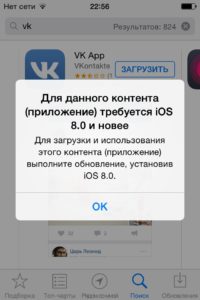
Важно! Обновлять телефон не обязательно, особенно если его владелец не увлекается новинками игр и приложений. Айфон будет работать исправно и на самых старых версиях ПО, но в таком случае пользоваться интернетом рекомендуется с осторожностью, ведь помимо развлекательной функции, обновления также создаются для защиты смартфона от новых вирусов. К тому же, телефоны Apple одни из лучших и дорогих на рынке, поэтому владельцу лучше извлечь из своего яблочного устройства максимум.
Инструкция как обновить iOS на iPhone без WiFi
Существует несколько ответов на вопрос, как обновить айфон без подключения к wifi сетям. Владелец iphone может выбрать для себя наиболее удобный вариант.
Через мобильный интернет
Этот способ простой, с его помощью барьер в 150 Мб перестаёт быть проблемой, из-за которой телефон не может обновиться. Следует просто скачать приложение, а затем изменить настройки даты в смартфоне:
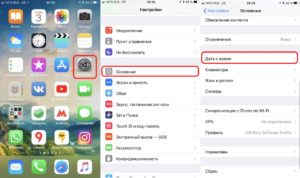
- Нажать на загрузку приложения и ждать, пока система не выдаст ошибку.
- Отправиться в настройки даты (настройки → основные → дата и время) и изменить текущее число на любое из будущего. То есть, если сегодня 20 октября, то следует установить 21 октября или любое бедующее число до конца года.
- Вернуться на главный экран и открыть приложения, которые отказывали в запуске ранее. При последовательном исполнении вышеуказанных рекомендаций проблем с загрузкой больших файлов через сеть lte или 3G не возникнет.
Важно! Пока искомое приложение скачивается или устанавливается, изменение даты на актуальную не допускается, в противном случае пользователь рискует снова столкнуться с ошибкой. Алгоритм скачивания без вайфай придется начинать сызнова, а трафик будет потрачен понапрасну.
С помощью второго телефона подключенного в режиме модема
Обновления айфона без вай фай возможно при помощи второго Apple-устройства. Система Ios вкупе с платой телефона позволяют использовать последний как роутер, обеспечивая wifi сетью подключенные к нему девайсы. Смартфон преобразует сотовый интернет в полноценный wifi, а значит с его помощью можно избежать ограничений размеров.
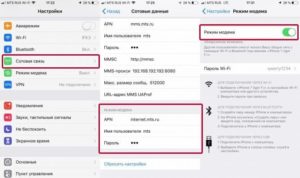
Достаточно просто активировать режим раздачи (настройки → сотовая связь → сотовые данные, затем вернуться в главные настройки и активировать режим модема) и подключить обновляемое устройство к раздающему.
Обратите внимание! Рекомендуется убедится в том, что тарифный план позволяет проделывать подобные операции недорого, ведь раздающее устройство требует больше трафика, а значит и платить придется дороже.
С помощью ноутбука или компьютера через USB
Другим ответом на вопрос, как загрузить обновления ios без wifi, является метод через пк. Следует установить на компьютер айтюнс (скачать с официального сайта), все дальнейшие манипуляции будут производится с помощью этой программы.
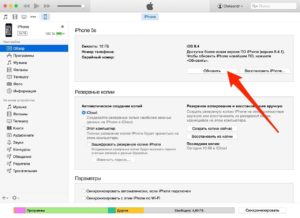
- Запустить айтюнс, подключить смартфон через usb, найти в itunes значок телефона и нажать на него;
- Синхронизировать смартфон с айтюнс, нажать «начать работу»;
- В открывшемся разделе «обзор» выбрать «обновить», если устройство не обновлено.
Важно! Перед проведением вышеуказанных манипуляций стоит создать резервную копию данных, в противном случае, пользователь рискует потерять их в процессе обновления.
Другой способ обновления ПО с помощью файла директории:
- Загрузить ПО с официального сайта;
- Подключить айфон к ПК через usb шнур;
- В директории телефона найти и открыть файл с расширением .ipsw;
- Выбрать функцию «обновить».
Обновление iOS без WiFi на разных версиях iPhone
В целом, все смартфоны от Эппл оснащены одинаковым корневым функционалом, отличаются они лишь в деталях. Вышеуказанные способы обновления актуальны для таких смартфонов как iphone 5s, 6 и 6s, 7, 8.
Как обновить iOS без WiFi на iPad и iPod touch
Так как iPad и iPod touch оснащены схожим с айфоном железом, загрузка и установка обновлений на этих устройствах происходит в том же порядке. Это значит, что вышеуказанные способы актуальны и для Ipad и Ipod touch. Исключения составляют те модели, которые не оснащены модулем sim, а значит и мобильный интернет в них отсутствует.
Обратите внимание! Подобные гаджеты (ранние айпэды и айподы) рекомендуется обновлять с помощью ПК или вспомогательного iphone, который работает в режиме модема.
Стоит заметить, что при наличии на устройстве системы не старше ios 11, проблема ограничений по размеру не актуальна. Разработчик снял ограничение, теперь пользователь может обновляться непосредственно с устройства. Если система старше 11 версии, а сеть wifi не доступна, придется прибегнуть к одному из вышеописанных способов обхода барьера в 150 Мб.
Как обновить Айфон без Wi-Fi по сотовой связи
Операционная системам на Iphone требует проведения периодических обновлений, направленных на защиту устройства от вирусов и возможных технических ошибок. Новые приложения и игры для телефона также требуют наличие новой системы, способной распознать код, на котором они прописаны. Если пренебрегать обновлениями, можно столкнуться со сбоем работы приложений, а телефон может потерять защиту от вирусов. Как правило, обновление ПО доступно при подключении телефона к Wi-Fi. Но что делать, если Wi-Fi не доступен, какими способами можно обновить программное обеспечение на Айфон.
Для чего необходимо обновлять Айфон
Разработка новых и усовершенствование действующих приложений и игр является одной из наиболее динамичных сфер IT-отрасли. Для корректной работы программы требуется система, сопоставимая с кодом, на котором она была написана. Обновление требуется даже для старого, но доработанного приложения, не говоря уже о новых разработках.
На заметку! Если владелец телефона не увлекается играми и не часто пользуется приложениями, обновлять телефон необязательно. Айфон будет работать в исправном режиме даже при старом ПО. В таком случае требуется с осторожностью пользоваться интернетом, так как помимо развлекательных функций, обновление направлено на защиту телефона от проникновения вирусов.
Условия для обновления ОС
Условия, при которых возникает потребность в обновлении операционной системы, могут быть следующими:
- Поступило уведомление от разработчиков. Выглядит оно в виде системного сообщения или письма на электронную почту. Специалисты рекомендуют не игнорировать поступающие предложения, так как в обновленной версии программы, могут быть устранены неполадки или ошибки.
- Батарея телефона плохо держит заряд. Причина такой неполадки может скрываться в самом аккумуляторе, но, можно попробовать обновить систему;
- Телефон «тормозит» в процессе эксплуатации. Многие приложения на телефоне работают в фоновом режиме, из-за чего съедается немалая часть оперативной памяти. Устройство замедляет работу. Каждая последующая версия ОС оптимизирует эти элементы, освобождает память и снижает нагрузку на процессор.
- При работе, система выдает ошибку. Если пользователь пытается совершить какое-либо действие, например, запустить видео или открыть приложение, на экране высвечивается оповещение о сбое, программы закрываются, возникает необходимость сбросить настройки до заводских и провести обновление операционной системы до последней версии.
Перед началом запуска обновлений, необходимо провести некоторые подготовительные работы для устройства.
Подготовка к процедуре
Какие действия необходимо проделать перед установкой новой операционной системы:
- Удалить лишнее. Наверняка, на телефоне скопилось достаточно много ненужных и неиспользуемых файлов, начиная с простых приложений и заканчивая документами.
- Сохранить все важные файлы. Если в устройстве имеются ценные файлы, их следует сохранить, чтобы не потерять в процесс установки новой версии ОС. Резервную копию можно сделать при помощи iTunes или с помощью iCloud, через «Настройки» — iCloud — «Хранилище и копии» -«Создать резервную копию».
- Проверка совместимости айфона с новой ОС. Можно изучить информацию через официальные источники компании Apple.
- Обновление iTunes. Если в процессе обновления что-то пойдет не так, придется iPhone через iTunes. Поэтому, следует обязательно проверить обновление программы перед подключением телефона. Для этого, нужно открыть iTunes, перейти в меню программы в левом верхнем углу экрана и выбрать «Проверка обновлений».
- Своевременное обновление приложений. Во время установки новой версии ОС, это сыграет большую роль, так как имеется вероятность, что некоторые приложения, после обновления, будут плохо работать.
- Проверить программы на безопасность, пропустив их через антивирус. Программа антивируса должна находиться в активном состоянии.
- Проверить заряд батареи, чтобы айфон не выключился в самый неподходящий момент.
Если все указанные действия будут выполнены, можно переходить к процессу обновления операционной системы.
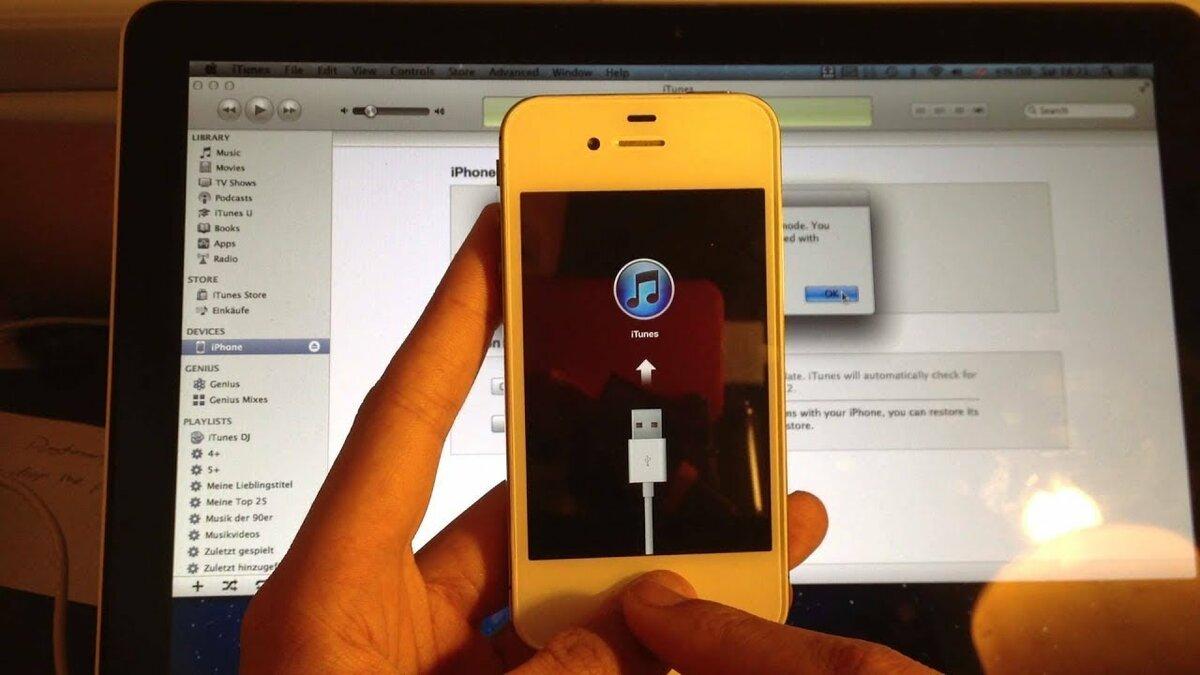
Как обновить Айфон без Wi-Fi
На iPhone имеются некоторые ограничения, касающиеся объема скачивания игр и программ, через мобильную сеть. Ранее, такой лимит составлял всего 100 Мб, после выхода ОС 11, разработчики подняли его до 150 Мб. Даже такое увеличение является недостаточным многим пользователям, пользующимся безлимитным интернетом. Имеется несколько вариантов обхода установленного лимита на скачивание программ, включая обновление айфона, без Wi-Fi.
Через мобильный интернет
Данный способ является самым простым. Благодаря ему ограничение в 150 Мб перестанет быть проблемой и пользователь сможет без проблем обновить свой телефон. Потребуется скачать приложение и изменить даты в телефоне:
- нажать на загрузку приложения и дождаться, пока система не выдаст сообщение об ошибке;
- перейти к настройка даты и изменить текущее число на любую будущую дату;
- вернуться на главный экран и открыть приложения, которые не запускались ранее.
Если сделать все правильно, проблем с загрузкой больших файлов, через мобильную сеть, не возникнет.
Пока программа скачивается или идет процесс ее установки, изменять дату на актуальную не следует, так как возникает риск вновь столкнуться с ошибкой.
С помощью второго телефона
Для использования такого метода нужно найти пользователя iPhone с мобильным интернетом, после чего совершить последовательно следующие действия:
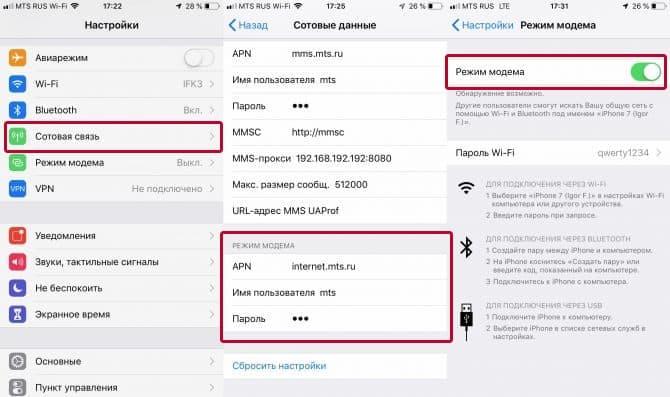
- включить у второго пользователя в телефоне режим модема;
- в своем телефоне нужно зайти в настройки Wi-Fi, включаем сеть, и выбрать в списке второй телефон, подключившись к его точки доступа;
- после подключения к сети второго телефона, на основном айфоне можно начать обновление iOS, через меню «настройки — основные — обновление ПО — кнопка «Загрузить».
После обновления своей ОС, можно настроить телефон на раздачу интернета, с целью обновления прошивки iPhone второго телефона, если это необходимо.
С помощью ноутбука или компьютера
Не всегда в нужный момент, можно найти iPhone, для обновления прошивки. В такой ситуации может выручить ноутбук или компьютер, через который можно раздать интернет, при помощи кабеля USB.
На ноутбуке нужно загрузить программу iTunes, при помощи которого будет проводиться обновление iOS.
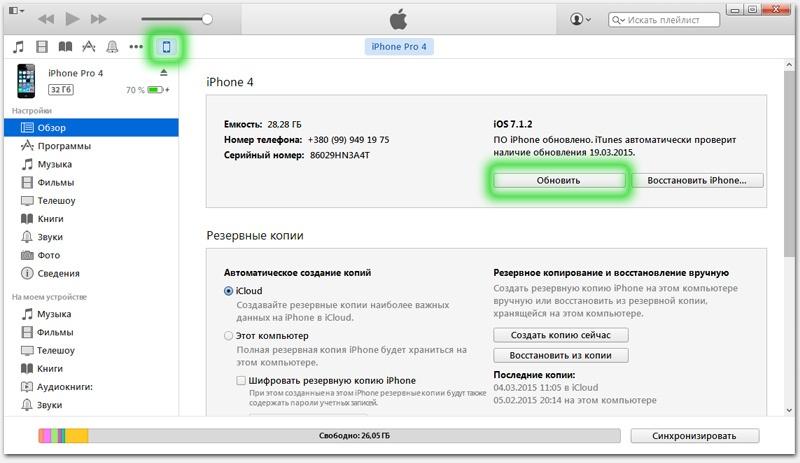
- соединить USB-кабелем iPhone и ноутбук;
- запустить программу iTunes и нажать кнопку с изображением iPhone;
- выбрать «Обзор» и нажать кнопку «Обновить».
Если под рукой имеется MacBook, можно раздать мобильный интернет с телефона, потом включить в ноутбуке раздачу интернета подключить по другому протоколу и связи начать процесс обновления операционной системы:
- производится подключение к MacBook iPhone при помощи родного кабеля USB;
- в телефоне включается режим «модем» и выбирается «только USB;
- после того, как ноутбуке появится интернет, запускается док «Mac OS Системные настройки» и выбирается иконка «Общий доступ;
- в настройках общего доступа, нажимается «Общий интернет «;
- в разделе » Общее подключение»выбирается «iPhone USB Порты» и ставится галочка Wi-Fi и «Общий интернет»;
- в появившемся окне включить Wi-Fi и подтвердить «Включить».
Если такая схема будет применяться часто, следует зайти в параметры Wi-Fi, выбрать протокол безопасности WPA2 Personal и два раза ввести пароль для защиты соединения.
Если пользователю удобнее обновлять ОС через персональный компьютер, потребуется:
- выключить телефон, удерживая кнопку включения и используя ползунок включения питания;
- подключить устройство к компьютеру;
- нажать и удерживать «Sleep/Wake» (боковая кнопка и ползунок громкости);
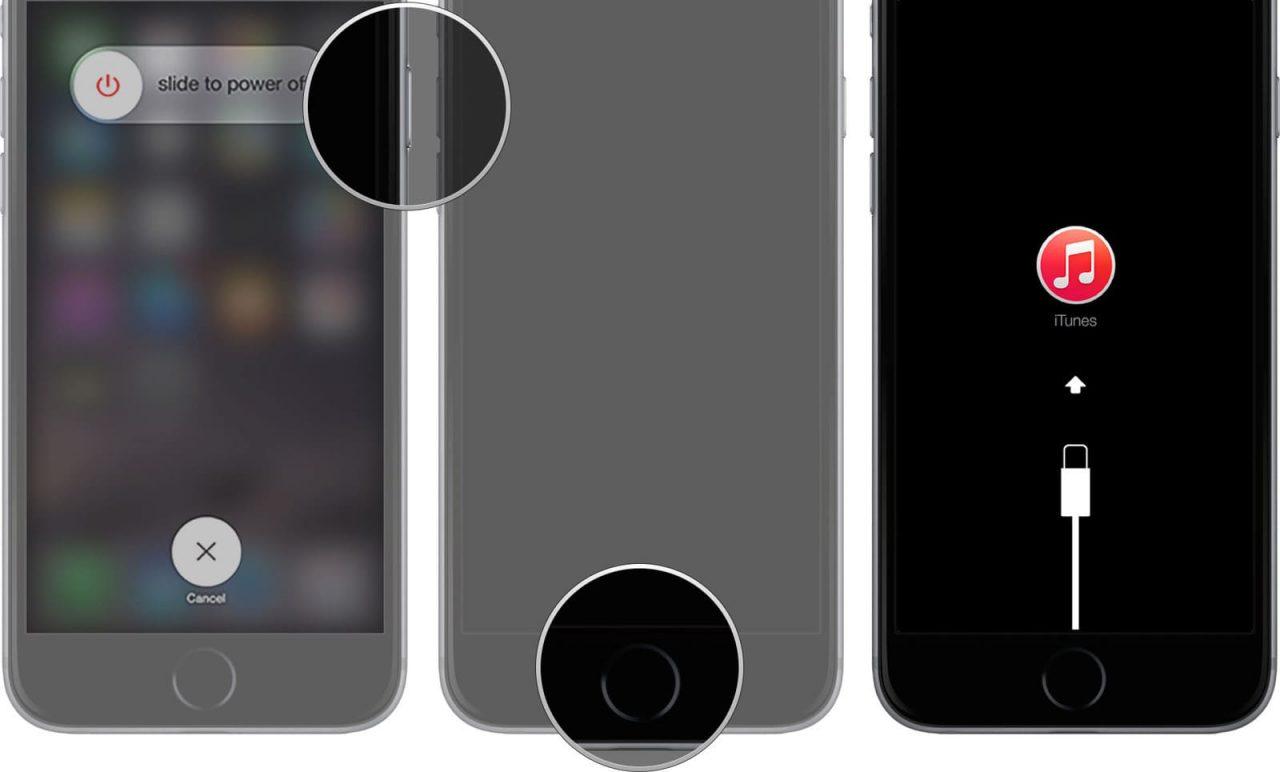
- не отпускать кнопки до входа в режим восстановления;
- нажать «обновление» на компьютере;
- нажать на «обновление» еще раз, для скачивания и установки финальной версии iOS.
- нажать «принимаю».
После совершения всех действий телефон осуществит скачивание и установку последней версии iOS.
Возможные проблемы
Не редкими бывают ситуации, когда в процессе обновления ОС телефона, могут возникнуть проблемы. Какие из них чаще всего встречаются у пользователей.